- Тип техники
- Бренд
Просмотр инструкции ноутбука Lenovo ThinkPad Yoga 11e, страница 35
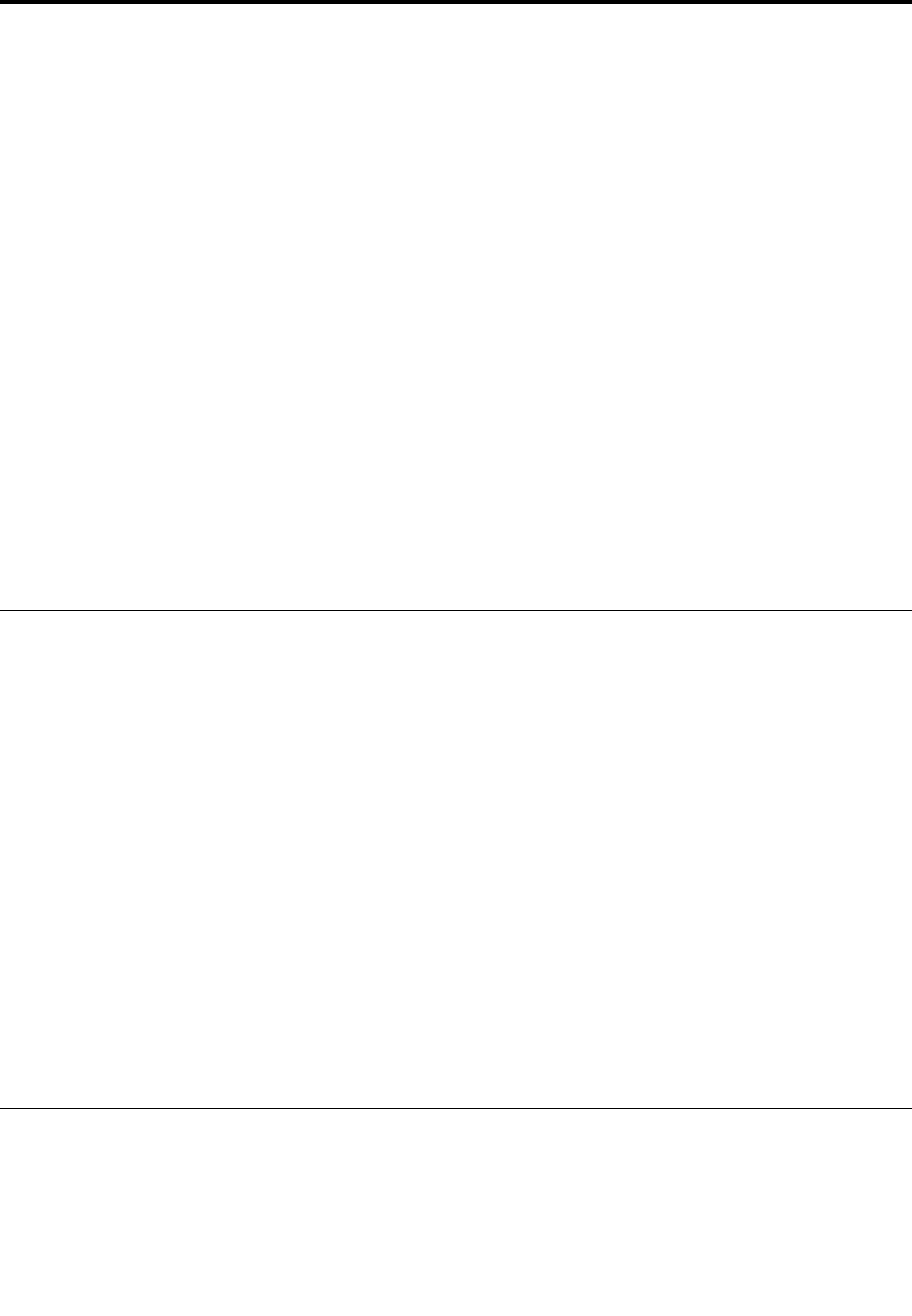
Глава 2. Работа на компьютере
В этой главе содержится информация об использовании некоторых компонентов компьютера.
Информацию о создании более комфортных условий для использования компьютера сначала см. в
разделе Глава 3 “Вы и ваш компьютер” на странице 45.
Глава состоит из перечисленных ниже разделов.
• “Регистрация компьютера” на странице 19
• “Специальные клавиши” на странице 19
• “Использование сенсорной панели” на странице 21
• “Использование ThinkPad Yoga 11e в различных режимах” на странице 22
• “Управление питанием” на странице 31
• “Подключение к сети” на странице 34
• “Презентации и мультимедийные возможности” на странице 37
• “Использование звуковых функций” на странице 40
• “Использование камеры” на странице 41
• “Использование карты Flash Media” на странице 41
• “Часто задаваемые вопросы” на странице 43
Регистрация компьютера
Если вы зарегистрируете компьютер, регистрационные данные будут помещены в соответствующую
базу и компания Lenovo сможет связаться с вами в случае отзыва продукта или других серьезных
проблем. Кроме того, в некоторых регионах зарегистрированным пользователям предлагаются
дополнительные льготы и услуги.
Регистрация компьютера в Lenovo дает и дополнительные преимущества:
• Более быстрое обслуживание при обращении в Lenovo за консультацией.
• Автоматическое уведомление о бесплатных программных средствах и специальных коммерческих
предложениях.
Зарегистрировать компьютер в компании Lenovo можно на странице по адресу
http://www.lenovo.com/register. После этого следуйте инструкциям на экране.
Примечание: При использовании операционной системы Windows 7 можно также зарегистрировать
свой компьютер с помощью предустановленной программы Lenovo Product Registration. Программа
запускается автоматически после подключения компьютера к Интернету и в течение определенного
периода времени использования компьютера. Затем следуйте инструкциям на экране, чтобы
зарегистрировать компьютер.
Специальные клавиши
Клавиатура компьютера оснащена рядом специальных клавиш, повышающих удобство и
эффективность работы.
На следующем рисунке показано расположение этих специальных клавиш.
© Copyright Lenovo 2014
19
Ваш отзыв будет первым



